Photoshop制作一张蓝色背景的高光曲线壁纸
作者 Sener 来源 PS联盟 发布时间 2010-04-23
看到较多的曲线,我们可能会有种恐惧心理,因为曲线路径比较难抠。越细的曲线抠出的难度越大,如果弧度把握不好曲线会变形,看上去不光滑。不过只要细心,多加练习就可以做出光滑漂亮的线条。
最终效果

1、新建一个壁纸大小的文档如:1024 * 768像素。选择渐变工具,颜色设置如图1,有图层的右上角拉出图2所示的径向渐变。
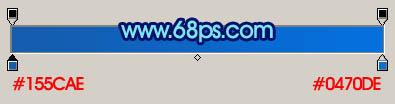
<图1>

<图2>
2、新建一个图层,用钢笔勾出图3所示的路径,转为选区后填充颜色:#0263C4,填充后不要取消选区。

<图3>

<图4>
3、新建一个图层,把选区填充颜色:#81E6F2,如下图。

<图5>
4、用钢笔勾出图6所示的选区,按Ctrl + Alt + D 羽化15个像素,然后加上图层蒙版,效果如图7。

<图6>

<图7>
| 123下一页 |